我们在使用新买来的电脑时,如果想要重装自己需要的操作系统来替换我们电脑预装系统的话,对于新主机怎么重装win7系统这个问题小编觉得我们可以在网站中先下载我们需要的系统文件,然后选择自己所需的安装方式来进行相关的安装步骤操作即可。详细内容就来看下小编是怎么做的吧~
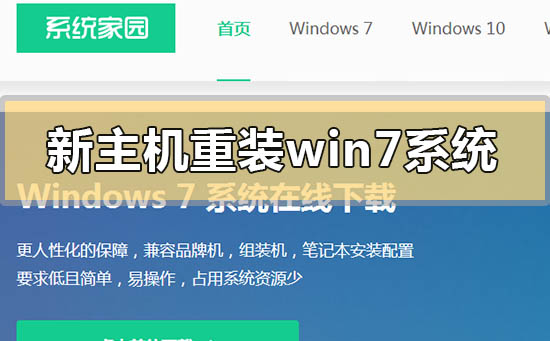
新主机怎么重装win7系统
1、下载U启动软件,然后最好是准备一个10GB的U盘进行制作。
2、打开U启动软件,选择自己插入的U盘,然后点击【开始制作】。
3、在给出的系统中,选择自己想要的系统,然后点击【开始制作】。
5、然后会弹出提示,注意保存备份U盘中重要数据,然后点击【确定】。
6、制作完成以后,会弹出成功提示,点击【确定】。
7、然后重启电脑,电脑开机的时候,按下【F2】或【F10】进入系统界面。选择【代表U盘的USB】选项。
ps:每种电脑主板型号不一样,进入系统界面的按键也不同
8、然后会打开U启动界面。选择第二个【 WIN8 PE 高级版(新机器)】。
9、然后选择你下载的系统进行安装,点击【安装】即可。
10、选择盘符的时候,默认选择C盘。然后点击选择【开始安装】。
11、稍作等待后,安装完成,拔出U盘,重启电脑就完成了哦。
以上就是小编给各位小伙伴带来的新主机怎么重装win7系统的所有内容,希望你们会喜欢。更多相关教程请收藏~
我们在使用新买来的电脑时,如果想要重装自己需要的操作系统来替换我们电脑预装系统的话,对于新主机怎么重装win7系统这个问题小编觉得我们可以在网站中先下载我们需要的系统文件,然后选择自己所需的安装方式来进行相关的安装步骤操作即可。详细内容就....
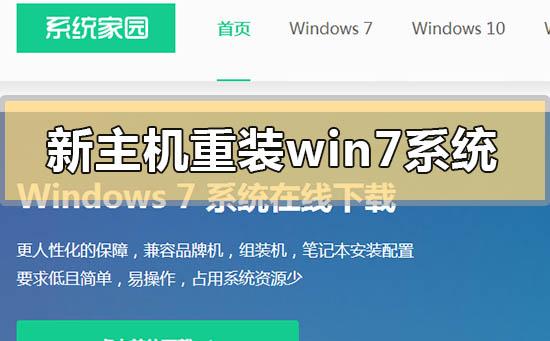
之前的电脑多数是通过借助光盘重装新系统的,不过现在的新电脑没有光驱,那么电脑没有光驱怎么重装系统呢?其实我们还可以采用其他的方法,下面小编就教下大家电脑没有光驱重装电脑系统教程。
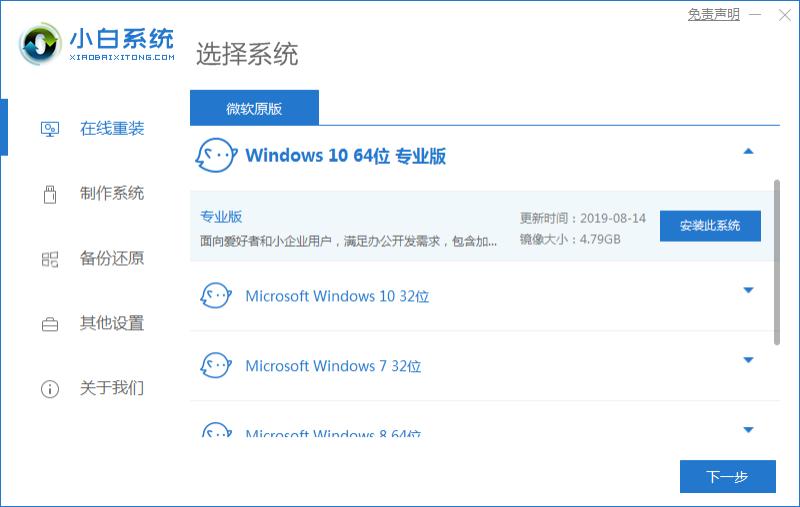
目前装系统的方法很多,包括早期流行的光盘安装WIN7系统、虚拟光驱安装WIN7系统、U盘安装WIN7系统、在硬盘上直接安装WIN7系统等等。

相信现在大家几乎人手一台笔记本电脑,但是笔记本电脑经常出现系统故障问题,如果修复不了的话只能进行重装系统进行解决,那么笔记本电脑怎么重装系统win7旗舰版呢?下面,小编就将笔记本电脑重装win7旗舰版系统的步骤分享给大家。
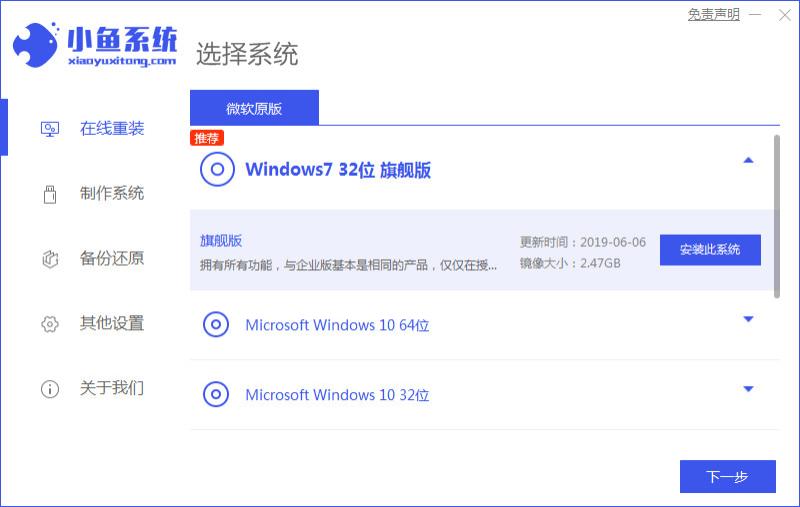
有网友有给系统重装win7的需求,但是自己是新手,对于重装win7系统这块不熟悉怎么办,不知道系统重装怎么装win7。其实方法有很多种,下面就教大家一个简单的电脑系统重装win7教程。
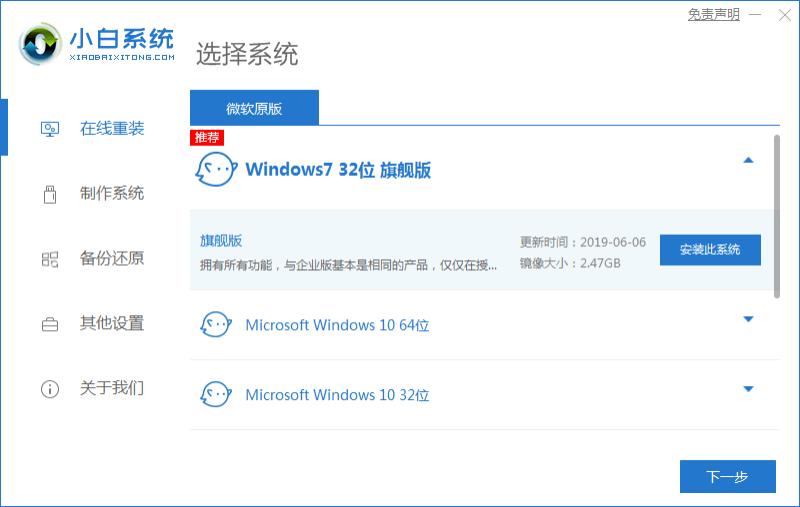
备案号:渝ICP备20005664号-4
Copyright © 简单到家 cdxsxbx.com
